Ručno izoštravanje
- MF peaking settings / Podešavanje isticanja rubova pri ručnom izoštravanju
- Focus guide / Pomoć pri izoštravanju
Ako ne možete izoštravati autofokusom, možete povećati sliku i izoštriti ručno.
-
Podesite preklopku načina izoštravanja na objektivu na
.
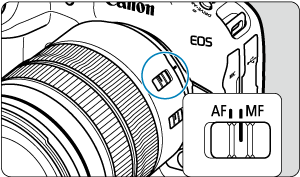
- Izoštrite objekt približno okretanjem prstena za izoštravanje na objektivu.
- Za objektive bez preklopke načina izoštravanja podesite [
: Focus mode /
: Način izoštravanja] na [
].
-
Povećajte sliku.

- Svaki pritisak tipke
mijenja stupanj povećanja na sljedeći način.

- Svaki pritisak tipke
-
Pomaknite povećano područje.

- S pomoću
pomaknite povećano područje u položaj za izoštravanje.
- Za centriranje povećanog područja pritisnite ravno
.
- S pomoću
-
Izoštrite ručno.
- Dok gledate povećanu sliku, izoštrite pomoću prstena za izoštravanje na objektivu.
- Nakon izoštravanja pritisnite tipku
za povratak na normalan prikaz.
Napomena
- Ekspozicija je u povećanom prikazu fiksna.
- Čak i pri ručnom izoštravanju možete za snimanje upotrijebiti Touch Shutter / Dodirno okidanje.
MF peaking settings / Podešavanje isticanja rubova pri ručnom izoštravanju
Rubovi objekata u fokusu mogu se prikazati u boji kako bi izoštravanje bilo jednostavnije. Možete podesiti boju obrisa i prilagoditi osjetljivost (razinu) otkrivanja rubova.
-
Odaberite [
: MF peaking settings /
: Postavke isticanja kontura pri ručnom izoštravanju].
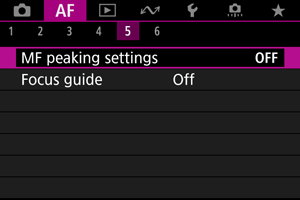
-
Odaberite [Peaking / Isticanje kontura].
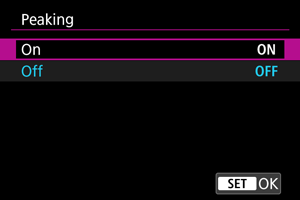
- Odaberite [On/Uklj.].
-
Podesite [Level/Razina] i [Color/Boja].
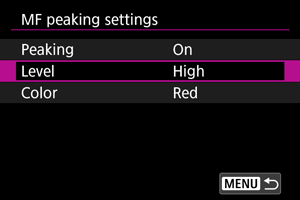
- Podesite po želji.
Oprez
- Pri povećanom prikazu ne radi isticanje rubova.
- Tijekom HDMI izlaza ne radi isticanje rubova na opremi spojenoj putem HDMI priključka. Imajte na umu da je isticanje rubova objekata vidljivo na zaslonu fotoaparata kada je opcija [
: HDMI display /
: HDMI prikaz] podešena na [
+
].
- Učinak značajke MF Peaking / Isticanje rubova pri ručnom izoštravanju možda će biti slabo uočljiv pri visokim ISO osjetljivostima, osobito kad je podešeno proširenje ISO osjetljivosti. Po potrebi smanjite ISO osjetljivost ili podesite [Peaking / Isticanje kontura] na [Off/Isklj.].
Napomena
- Isticanje rubova vidljivo na zaslonu neće se vidjeti na snimkama.
- Učinak značajke MF Peaking / Isticanje rubova pri ručnom izoštravanju možda će biti slabo uočljiv uz podešen Canon Log. Po potrebi podesite [View Assist. / Pomoć kod prikaza] na [On/Uklj.].
Focus guide / Pomoć pri izoštravanju
Podesite li [: Focus guide /
: Pomoć pri izoštravanju] na [On/Uklj.], pruža se vizualni vodič koji pokazuje smjer za prilagođavanje izoštrenosti i potreban opseg prilagodbe. Također možete koristiti kontrolu očiju za prikaz vodiča za izoštravanje u željenom položaju. Za pojedinosti pogledajte Uporaba upravljanja pogledom za AF.
-
Odaberite [
: Focus guide /
: Pomoć pri izoštravanju].
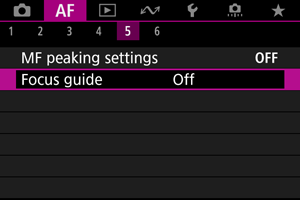
-
Odaberite [On/Uklj.].
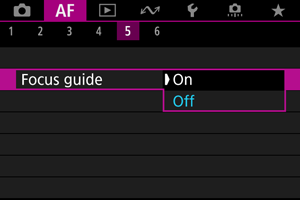
- Na licu bilo koje osobe koja je otkrivena kao glavni objekt prikazuje se orijentacijski okvir.
- Za prikaz orijentacijskog okvira pokraj očiju bilo koje osobe koja je otkrivena kao glavni objekt, podesite [
: Subject tracking /
: Praćenje objekata] na [On/Uklj.] i [
: Eye detection /
: Otkrivanje očiju] na [Enable/Omogućeno].
- Nakon pritiska na tipku
možete s pomoću
pomaknuti orijentacijski okvir u smjeru pritiskanja.
- Za centriranje orijentacijskog okvira kada rabite
, pritisnite
ravno.
- Kako biste podesili orijentacijski okvir nakon što ga premjestite rabeći
, pritisnite
.
- Orijentacijski okvir možete također pomaknuti i podesiti dodirom na zaslon.
- Za centriranje orijentacijskog okvira dodirnite [
] ili pritisnite
.
Orijentacijski okvir pokazuje trenutačni položaj u fokusu i količinu podešenja na sljedeći način.

Prema beskonačnom
Potrebno je puno podešavanja

Prema beskonačnom
Potrebno je malo podešavanja

Izoštreno

Prema blizu
Potrebno je malo podešavanja

Prema blizu
Potrebno je puno podešavanja

Podaci o podešavanju nisu otkriveni
Oprez
- U otežanim uvjetima snimanja za AF (), orijentacijski okvir možda se neće prikazivati pravilno.
- Veće vrijednosti otvora blende vjerojatno će onemogućiti pravilan prikaz orijentacijskog okvira.
- Dok je vidljiv orijentacijski okvir, ne prikazuje se nijedna točka AF-a.
- U tim se situacijama ne prikazuje orijentacijski okvir.
- Kad je preklopka načina izoštravanja podešena na
- Dok je prikaz povećan
- Kad je preklopka načina izoštravanja podešena na
- Orijentacijski okvir ne prikazuje se pravilno prikazan nakon pomicanja ili naginjanja TS-E objektiva.
Napomena
- Brojač za automatsko isključivanje na fotoaparatu ne računa vrijeme utrošeno na izoštravanje elektroničkim prstenom na objektivu.